
Windows 8.1 permite Windows să funcționeze mai bine pe afișaje cu DPI ridicat . Ca parte a acestui fapt, modul în care Windows se ocupă de șoareci s-a schimbat. Jocurile care nu citesc date brute ale mouse-ului pot avea o mișcare slabă, înghețată sau bâlbâită a mouse-ului.
Această problemă pare să afecteze în primul rând utilizatorii cu șoareci cu un nivel ridicat de DPI sau cu un nivel ridicat de votare - cu alte cuvinte, șoareci de jocuri. Microsoft a lansat doar o remediere parțială, dar există o modalitate de a remedia această problemă în orice joc afectat.
Instalați patch-ul Microsoft
Microsoft oferă un patch care introduce o nouă opțiune de compatibilitate pentru a remedia această problemă. Ca parte a patch-ului, opțiunea de compatibilitate se aplică la o varietate de jocuri populare, inclusiv jocuri din seria Call of Duty, seria Counter Strike, Deus Ex: Human Revolution, Hitman Absolution, Half-Life 2, Metro 2033, Portal, și Tomb Raider.
Acest patch este cunoscut sub numele de KB2908279. Începând cu 14 noiembrie 2013, acest patch nu a fost lansat prin Windows Update. Pentru a obține remedierea, va trebui să descărcați patch-ul de pe site-ul Microsoft și să îl instalați manual.
În funcție de versiunea de Windows 8.1 pe care o utilizați, va trebui să descărcați fie versiunea pe 64 de biți a acestui patch sau versiunea pe 32 de biți .
Dacă nu sunteți sigur ce versiune de Windows utilizați, apăsați tasta Windows pentru a accesa ecranul Start, tastați Sistem și faceți clic pe comanda rapidă de sistem. Derulați în jos și priviți linia de tip sistem.
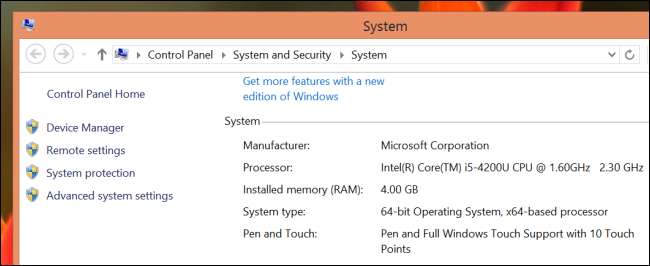
Remediați alte jocuri prin registru
Patch-ul de mai sus face două lucruri. Una, creează un nou tip de semnalizare de compatibilitate în Windows. În al doilea rând, aplică acel flag de compatibilitate la unele dintre cele mai populare jocuri afectate de această problemă.
Dacă aveți un joc mai puțin popular cu această problemă, va trebui să aplicați opțiunea de compatibilitate jocului pe cont propriu. Microsoft îi sfătuiește pe dezvoltatorii de jocuri să facă acest lucru ei înșiși, astfel încât utilizatorii lor să nu fie nevoiți să facă acest lucru, însă multe jocuri ar putea să nu fie niciodată actualizate cu această soluție.
Puteți aplica remedierea Microsoft la orice joc afectat din editorul de registry. Rețineți că trebuie să aveți patch-ul de mai sus instalat pentru ca acest lucru să funcționeze.
Pentru a începe, apăsați tasta Windows + R pentru a deschide dialogul Run, tastați regedit și apăsați Enter.

Navigați la următoarea cheie de registry sau folder:
HKEY_LOCAL_MACHINE \ SOFTWARE \ Microsoft \ Windows NT \ CurrentVersion \ AppCompatFlags \ Layers
Este posibil ca tasta Straturi să nu existe. Dacă nu, faceți clic dreapta pe tasta AppCompatFlags, indicați spre New, selectați Key, tastați Layers și apăsați Enter pentru a o crea.
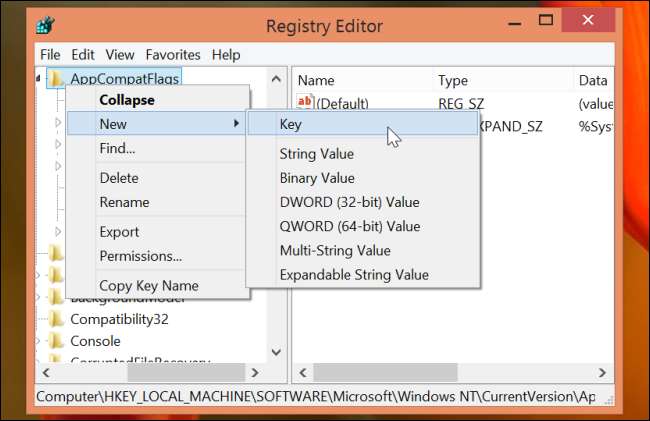
Acum va trebui să creați o nouă intrare de registru pentru jocul dvs. Faceți clic dreapta pe tasta Straturi, indicați spre Nou, faceți clic pe String Value, tastați calea completă a fișierului executabil al jocului și apăsați Enter. De exemplu, dacă jocul a fost localizat la C: \ Program Files (x86) \ Game \ Engine.exe, trebuie doar să tastați următoarea valoare:
C: \ Program Files (x86) \ Game \ Engine.exe
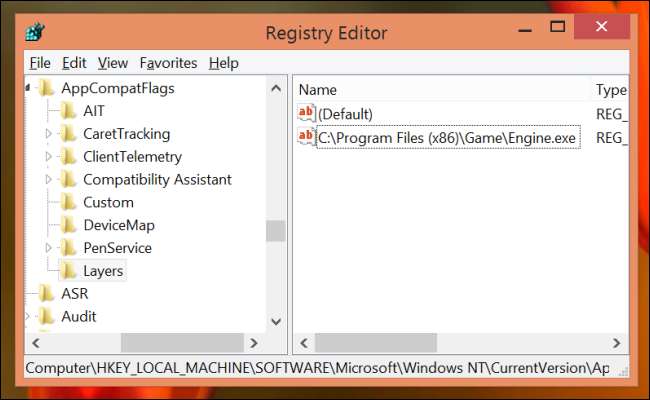
Apoi, faceți clic dreapta pe valoarea pe care tocmai ați creat-o și selectați Modificați. Tastați următorul text în casetă și apăsați Enter:
NoDTToDITMouseBatch
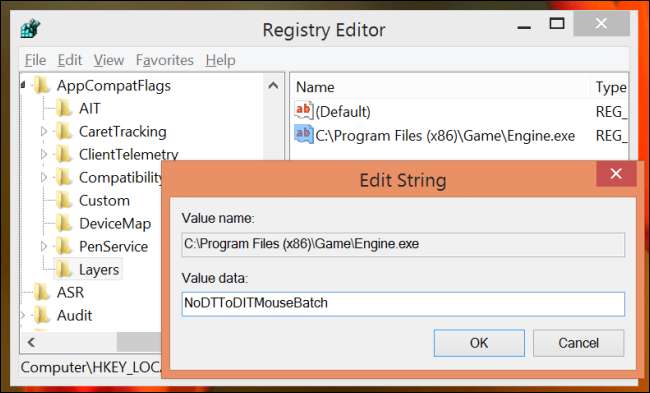
Acum puteți repeta acest proces pentru a adăuga fiecare joc afectat pe care îl aveți.
În continuare, vom avea nevoie de o fereastră de prompt de comandă ridicată. Pentru aceasta, apăsați tasta Windows pentru a accesa ecranul Start, tastați Command Prompt, faceți clic dreapta pe comanda rapidă Command Prompt care apare și selectați Run as administrator.
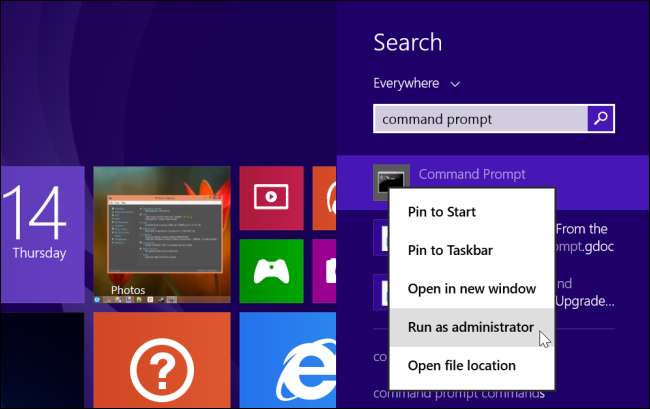
În fereastra cu prompt de comandă ridicat, tastați următoarea comandă și apăsați Enter pentru a aplica setările de compatibilitate:
Rundll32 apphelp.dll, ShimFlushCache
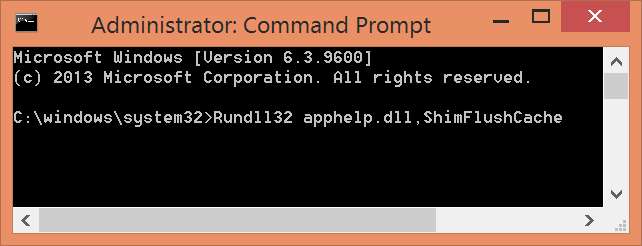
Avertizări
Microsoft avertizează că această opțiune va crește consumul de energie, deci nu ar trebui să aplicați această opțiune jocurilor neafectate sau altor programe. În special, aceștia subliniază că acest lucru nu ar trebui aplicat proceselor de fundal care rămân în desfășurare sau că durata de viață a bateriei va fi afectată în mod vizibil.
Există o altă opțiune recomandată de Microsoft - dacă jocul în cauză are o „intrare brută” sau o opțiune DirectInput, o puteți selecta și problema ar trebui rezolvată.
Pentru mai multe informații direct de la Microsoft, citiți Ca 08279 articol de bază de cunoștințe.
Credit de imagine: Sam DeLong pe Flickr







